-
삼성전자 노트북 터치패드 ,터치 스크린 기능과 사용 방법이모저모 2024. 10. 21. 19:16반응형
터치패드
터치패드를 이용해 마우스처럼 커서를 이동하거나 항목을 선택할 수 있습니다.
터치패드의 왼쪽 및 오른쪽 버튼은 마우스의 왼쪽 및 오른쪽 버튼과 동일한 기능을 실행합니다.
• 터치패드는 손가락을 이용해 조작하세요.
다른 도구를 이용할 경우 인식되지 않을 수 있습니다.
• 이 사용 설명서의 이미지는 실제 이미지와 다를 수 있으며, 터치패드의 모양은 모델에 따라 다르게 제공될 수 있습니다.
기본 기능 알아보기
이동
커서를 이동하려면, 터치패드에서 손가락을 원하는 방향으로 움직이세요.
반응형
클릭
터치패드나 터치패드의 왼쪽 버튼을 가볍게 누르세요.

더블 클릭
터치패드나 터치패드의 왼쪽 버튼을 빠르게 두 번 누르세요.

마우스 오른쪽 버튼 기능
두 손가락으로 동시에 터치패드를 누르거나 터치패드의 오른쪽 버튼을 가볍게 누르세요

끌기(드래그)
아이콘이나 앱 등을 원하는 위치로 옮길 수 있습니다.
이동할 항목을 터치패드의 왼쪽 버튼으로 누른 상태에서 원하는 위치로 끌어다 놓으세요

제스처 기능 알아보기
밀기(스크롤)
원하는 방향으로 이동하려면, 터치패드에 두 손가락을 동시에 댄 후 상하좌우 등 원하는 방향으로 미세요.

두 손가락을 벌리고 모으기
이미지나 텍스트를 축소/확대합니다.
터치패드에 두 손가락을 대고 그림과 같이 손가락을 벌리거나 모으세요.

터치패드 제스처 설정하기
터치패드 제스처를 사용자에게 맞게 설정할 수 있습니다.
시작 버튼( ) → 설정 → Bluetooth 및 장치 → 터치 패드를 선택한 후 원하는 항목을 선택해 설정하세요.
설정 중 일부 항목은 컴퓨터 모델에 따라 제공되지 않을 수 있습니다.
터치패드 잠그기
Fn 키를 누른 상태에서 F5 키를 누르세요. 터치패드를 잠글 수 있습니다.

터치 스크린
터치 스크린을 이용해 손가락으로 화면을 조작할 수 있습니다.
터치 스크린 제스처 알아보기
누르기(클릭)
화면을 가볍게 누르세요

두 번 누르기(더블 클릭)
화면을 빠르게 두 번 누르세요

길게 누르기(마우스 오른쪽 버튼 기능)
화면을 길게 누르면 추가로 설정할 수 있는 옵션이 나타납니다

터치한 상태로 끌기(드래그)
이동할 항목을 길게 누른 채 원하는 위치로 끌어다 놓으세요.

상하, 좌우 이동하기(스크롤)
화면을 이동하려면, 화면을 상하좌우로 미세요
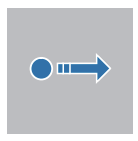
두 손가락을 벌리고 모으기
이미지나 텍스트를 축소/확대합니다.
화면을 두 손가락으로 누르고 그림과 같이 손가락을 벌리거나 모으세요.

• 터치 스크린을 손가락 끝으로 강하게 누르거나 끝이 뾰족한 물체로 누르지 마세요.
터치 스크린이 손상되거나 고장 날 수 있습니다.
• 전기가 흐르는 물질이 터치 스크린에 닿지 않도록 주의하세요.
정전기 등의 전기적 자극으로 인해 올바르게 동작하지 않거나 터치 스크린이 고장 날 수 있습니다.
• 터치 스크린에 물이 닿지 않도록 주의하세요.
화면에 습기가 많거나 물기가 있을 경우 올바르게 동작하지 않거나 고장 날 수 있습니다.
• 터치 스크린에 액체 세제를 직접 뿌리지 마세요.
액체 세제가 터치 스크린 하단 안으로 스며들 수 있으며, 불필요한 조작이 입력될 수 있습니다.
액체 세제를 부드러운 천에 적셔 사용하세요.
연마제가 첨가된 세제나 천을 사용할 경우 터치 스크린이 손상될 수 있습니다.
• 터치 스크린의 가장자리가 손상되지 않도록 주의하세요. 터치 스크린이 고장 날 수 있습니다.
• 깨끗하고 마른 손으로 터치 스크린을 조작하세요.
터치 스크린의 표면을 만지거나 사용하기 전에 손의 물기를 제거하세요.
• 이물질이 터치 스크린에 닿지 않도록 주의하세요. 터치 스크린이 오작동되거나 고장 날 수 있습니다.
• 손가락이 화면에 너무 약하게 닿으면 터치한 것이 인식되지 않을 수 있습니다.
• 터치 스크린을 누를 때는 다른 항목에 닿지 않도록 주의하면서 손가락으로 원하는 항목을 정확하게 누르세요.
• 일부 삼파장 램프 아래에서 제품을 사용할 경우 터치 스크린이 제대로 동작하지 않을 수 있습니다.
• 터치 스크린의 가장자리에는 인식 센서가 있습니다.
보호 커버와 액세서리로 인식 센서를 가리지 않도록 주의하세요.
• 터치 스크린 기능은 Windows 터치 스크린 모델에서 지원하는 기능입니다.
일부 앱에서만 동작하며, 앱에 따라 지원되는 기능의 종류가 다를 수 있습니다.
반응형